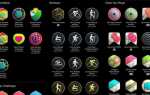Когда ваш iPhone или iPad отключен, может возникнуть несколько проблем, и одна из самых распространенных — это когда вы хотите подключить iPhone к ПК или Mac и получить сообщение об ошибке «Чтобы разрешить доступ, ответьте на ваш iPhone» , В этом состоянии, когда ваш iPhone отключен, он просит вас подключиться к компьютеру. Когда вы подключаете свой iPhone, на компьютере появляется сообщение с просьбой разрешить ПК синхронизировать информацию с iPhone. Затем, когда вы нажимаете продолжить, появляется сообщение об ошибке, в котором говорится, что вы должны ответить на вашем iPhone, чтобы разрешить доступ.
Эта ошибка выглядит как техническая проблема от Apple, и это становится одной из самых распространенных проблем для многих пользователей, которые отключили iPhone. В этой статье мы покажем вам, как решить это сообщение об ошибке, выполнив несколько простых шагов.
Способ № 1. Не обращайте внимания на сообщение и дождитесь завершения работы программного обеспечения на iPhone.
Это может выглядеть как бесполезный метод, но он очень эффективен, и iTunes разрабатывается Apple, и его цель — помочь вашим устройствам и обеспечить их бесперебойную работу.
- Не обращайте внимания на сообщение и дождитесь завершения работы программного обеспечения на вашем iPhone.
- В течение следующих нескольких минут появится сообщение, в котором вас попросят доверять этому компьютеру..
- Нажмите на кнопку доверия. Когда вы сделаете это, ваше устройство будет восстановлено, и ваша ошибка будет исправлена.
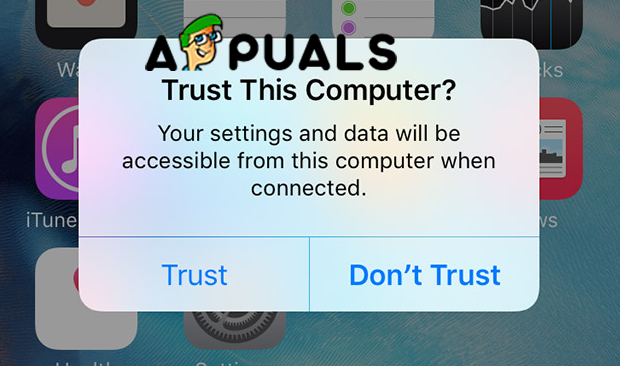 Доверяй этому компьютеру
Доверяй этому компьютеру
Как мы уже говорили, это самый простой способ исправить эту распространенную ошибку, и это называется доверием программного обеспечения.
Способ № 2. Восстановите ваш iPhone в режиме восстановления.
Этот метод эффективен, но и при восстановлении iPhone вы потеряете свои данные. Поэтому лучше всего сделать резервную копию, или если у вас есть резервная копия, которая была недавно сделана, у вас не будет проблем с вашими данными.
- Откройте iTunes.
- Проверьте наличие обновлений. Для этого метода важно, чтобы у вас была последняя версия iTunes, чтобы иметь новейшие функции этого программного обеспечения и чтобы не было проблем во время процесса восстановления. Откройте меню «Справка», затем нажмите «Проверить наличие обновлений» и подождите, пока iTunes проверит наличие доступных обновлений и, если есть, нажмите «Установить».
 Проверить наличие обновлений
Проверить наличие обновлений - Теперь возьмите свой iPhone и выключите его. Нажмите и удерживайте кнопку питания и сдвиньте, чтобы выключить ее.
- Подключите свой iPhone к компьютеру. Используйте USB-кабель, но перед подключением к компьютеру убедитесь, что он работает правильно.
- Нажмите и удерживайте кнопку питания, пока не увидите логотип Apple (Вы должны держать его в течение 10 секунд).
- Сообщение восстановления появится на вашем компьютере. Нажмите кнопку Восстановить, чтобы восстановить ваш iPhone.
- Выберите восстановление из резервной копии. Выберите нужную резервную копию, и все ваши данные будут восстановлены после завершения процесса.
 Восстановить из резервной копии
Восстановить из резервной копии
Обратите внимание, что этот процесс займет больше нескольких минут, и вы должны быть терпеливы, пока он не закончится.

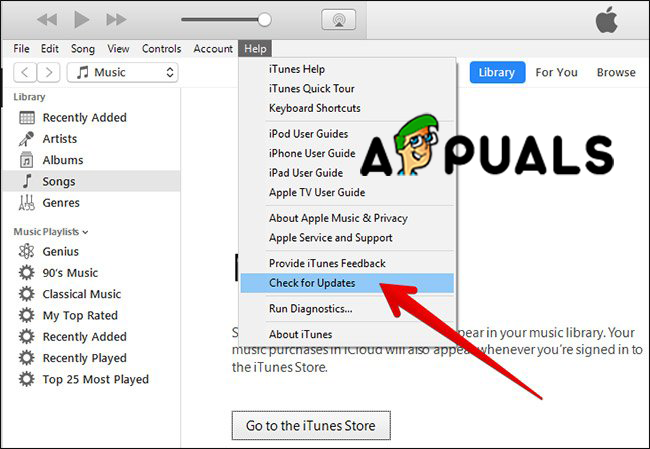 Проверить наличие обновлений
Проверить наличие обновлений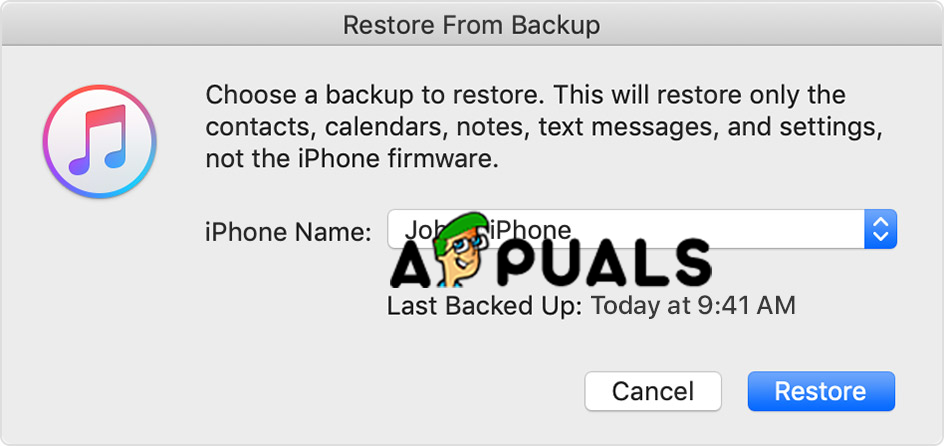 Восстановить из резервной копии
Восстановить из резервной копии